Назначение функции СУММЕСЛИ в Excel скачать примеры
СУММЕСЛИ – это математическая функция, которая суммирует числовые значения в указанном диапазоне данных, сопоставляя их с заданным условием.
Практическая работа функции СУММЕСЛИ в Excel
Как работает математическая и в то же время логическая функция СУММЕСЛИ? Ее синтаксис выглядит следующим образом:
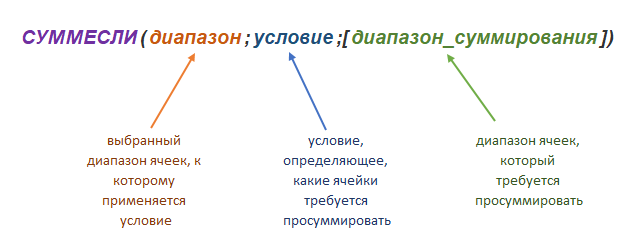
Третий аргумент «Диапазон_суммирования» является необязательным. Если он не будет указан, формула сосчитает ячейки, указанные в первом аргументе. Теперь на примере рассмотрим принцип работы СУММЕСЛИ. У нас есть таблица с типами продукции разных компаний и их выручка. Первой задачей будет посчитать выручку компании Sanofi. Для этого нам нужно в качестве первого аргумента указать диапазон А3:А11, вторым аргументом указать условие – компанию «Sanofi». Можно прописать текстовое значение в формуле, а можно указать ссылку на ячейку с прописанным условием. Затем применить третий аргумент, поскольку числовые значения находятся в столбце «Выручка» - диапазон «С3:С11»:
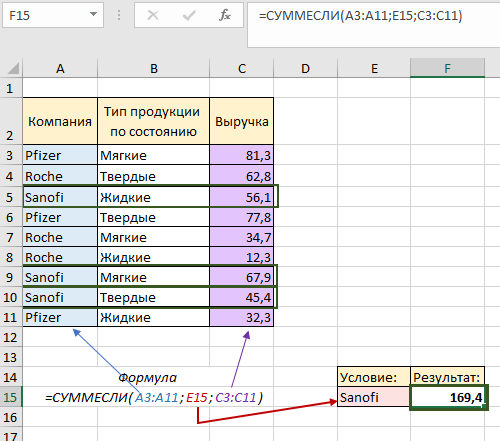
В результате формула суммировала те числовые значения, которые соответствуют компании Sanofi. Следующим заданием будет узнать сумму выручки всех компаний, кроме Sanofi. В этом нам поможет оператор «не равно». Для реализации такого запроса нужно к аргументу 2 применить оператор «<>», амперсанд “&”, (для объединения) и ссылку на ячейку с условием для исключения:
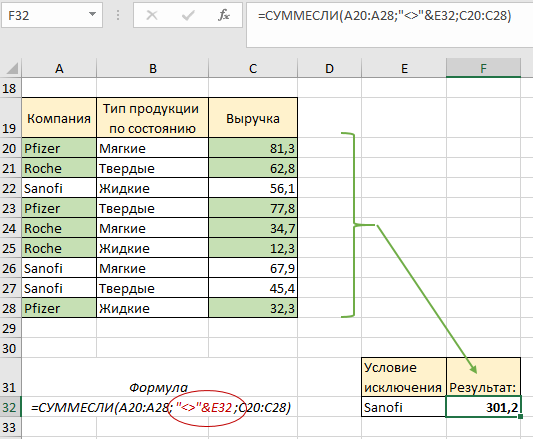
Если использовать текстовое значение, амперсанд не нужен, тогда необходимо и оператор, и текст взять в кавычки:
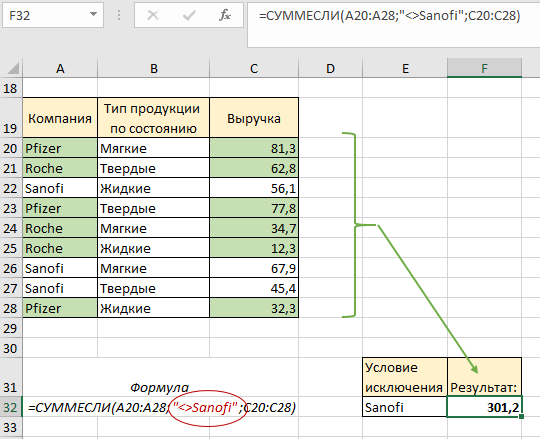
Использование подстановочных знаков в формуле СУММЕСЛИ
СУММЕСЛИ так же можно использовать с подстановочными знаками, такими как звездочка и знак вопроса. Например, компании у нас разделены по направлению продаж – «Europe» и «Asia». Нам нужно просуммировать выручку из продаж в Европе (Europe). Для этого в аргументе «Условие» указываем нужный нам текст, с обеих сторон расставляем звездочки (подстановочный знак), затем оборачиваем в кавычки, иначе формула не сработает:
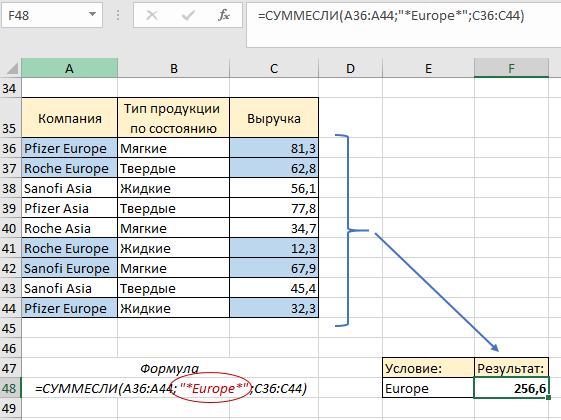
СУММЕСЛИ просуммировала только ту выручку, которую получили компании в Европе, при этом в расчет брались все компании. То есть мы указали, что нам неважно, какой текст находится еще в ячейке (в начале, середине или конце), главное, чтобы было совпадение по слову «Europe». Если необходимо ссылаться на ячейку, а не использовать текстовое значение, тогда формула будет выглядеть следующим образом:
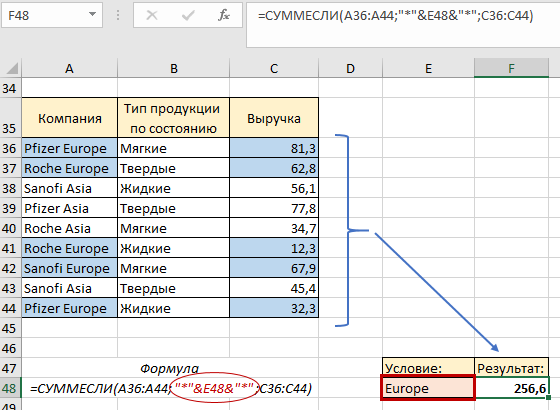
С обеих сторон прописываем амперсанды, соединяя ячейку с подстановочными знаками. Если нужно сосчитать выручку тех компаний, в которых слово «Europe», находится в конце, или в начале, нужно изменить положение подстановочного знака на соответствующее:
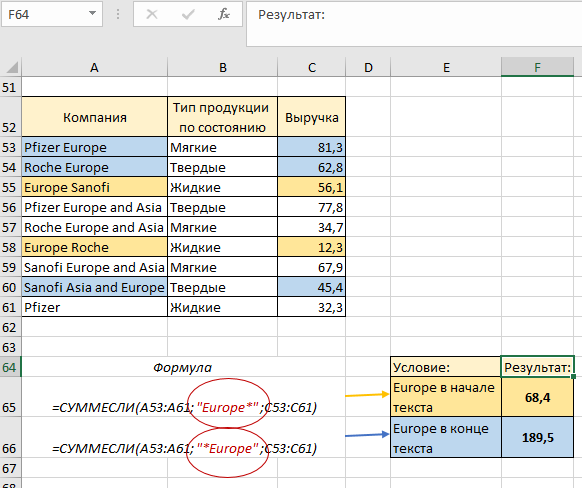
Первая формула будет работать с теми компаниями, названия которых начинаются на слово «Europe» (желтый цвет). Вторая формула будет работать с теми компаниями, названия которых кончаются на слово «Europe» (синий цвет). Можно также, используя подстановочный знак «?» указать условие «слово из 6 букв». В формуле количество знаков вопроса равно количеству символов в слове:
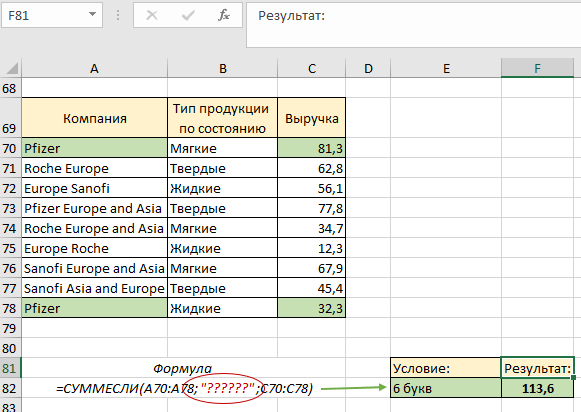
СУММЕСЛИ прошлась по столбцу А, нашла те компании, которые соответствуют условию «??????», то есть 6 букв в тексте.
Функция СУММЕСЛИ с несколькими условиями
Следующим заданием у нас будет найти выручку от реализации мазей и порошковых препаратов. Теперь у нас сразу несколько условий. Усвоив предыдущие уроки, мы можем выполнить это задание, используя отдельно две формулы, затем сложить их между собой:
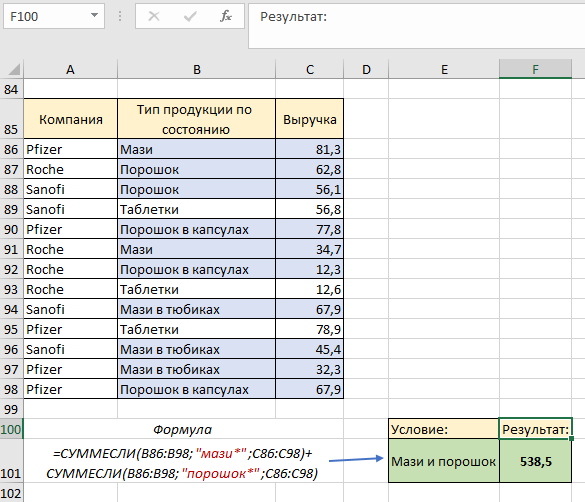
Для того чтобы формула подтянула не только мази, но и мази в тюбиках, мы использовали подстановочный символ. То же самое сделали и с порошками. Затем сложили две формулы и получили желаемый результат. Однако, этот самый простой способ работает, когда критериев немного. Ведь если критерии будут добавляться, постоянно строить новые формулы – очень долго. В этом случае нам поможет массив критериев. В качестве второго аргумента мы сразу укажем «мази*» и «порошок*» с использованием фигурных скобок. Затем построенную формулу нам нужно вложить в функцию СУММ, чтобы она посчитала содержимое нашего массива данных:
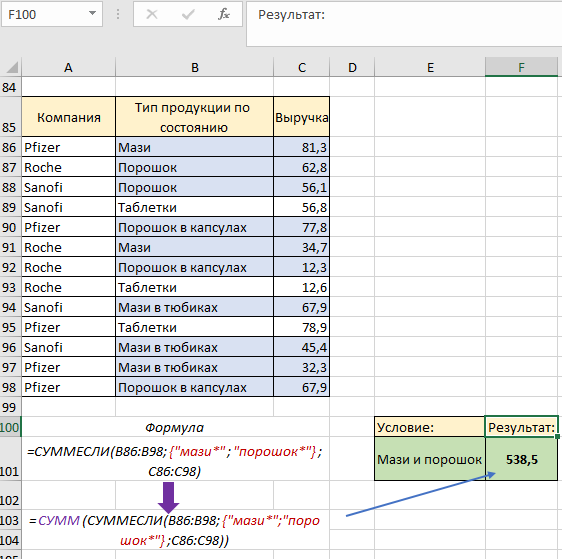
Практическое использование формулы СУММЕСЛИ и СУММПРОИЗВ
В следующем примере отведем для критериев отдельную таблицу. Например, мы хотим производить поиск по типу «Таблетки» и «Порошок»:
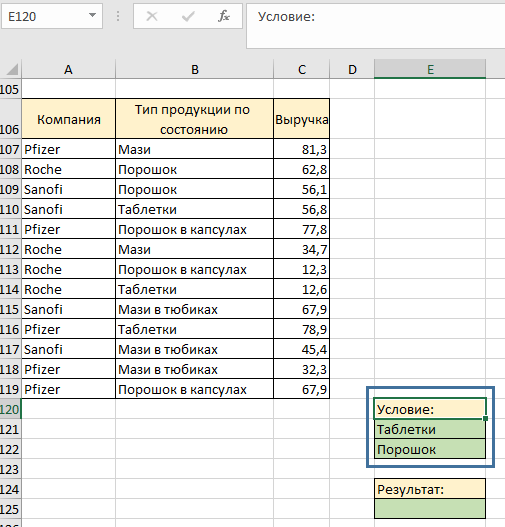
Здесь мы можем воспользоваться дополнительно функцией СУММПРОИЗВ, которая умножит элементы в указанных массивах и возвратит сумму этих произведений. В качестве второго аргумента для функции СУММЕСЛИ указываем диапазон критериев Е121:Е122. Затем вкладываем всю формулу в функцию СУММПРОИЗВ:
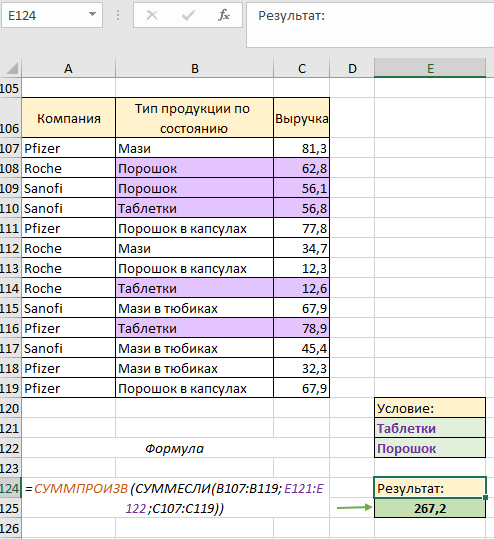
Благодаря дополнительной таблице наша формула динамическая, можем, например, изменить второй критерий на «Мази в тюбиках» и формула пересчитает наш результат:
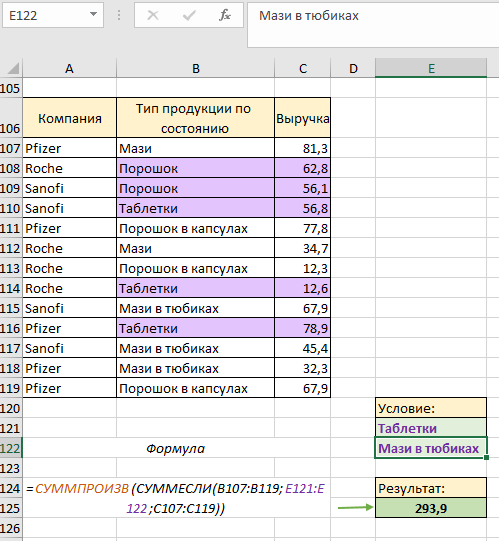
Пример формулы СУММЕСЛИ и ВПР
В следующем примере используем функцию СУММЕСЛИ в комбинации с функцией ВПР. Допустим, у нас есть две таблицы: первая содержит информацию о названии товара и соответствующего кода, вторая содержит информацию о выручке по коду товара:
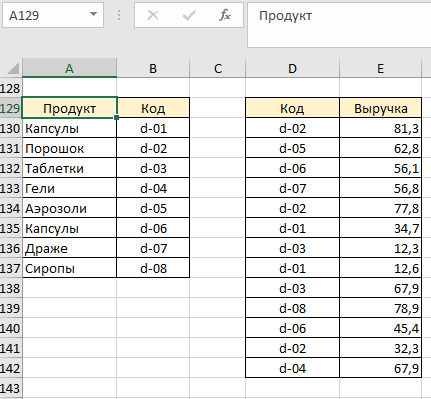
Нам необходимо найти объем выручки по конкретному товару. В этом примере у нас сложность в том, что вторая таблица содержит сразу несколько позиций выручки по одному коду и добавить столбец с именами ко второй табличке не является возможным. Пусть результатом нашей работы будет объем выручки по товару «Порошок». Определим первый аргумент для функции СУММЕСЛИ. Поскольку мы ищем по коду товара, указываем диапазон из второй таблицы «D130:D142». Вторым аргументом у нас будет функция ВПР, которая задаст условие. И третьим аргументом будет диапазон, по котором происходит суммирование – Е130:Е142:
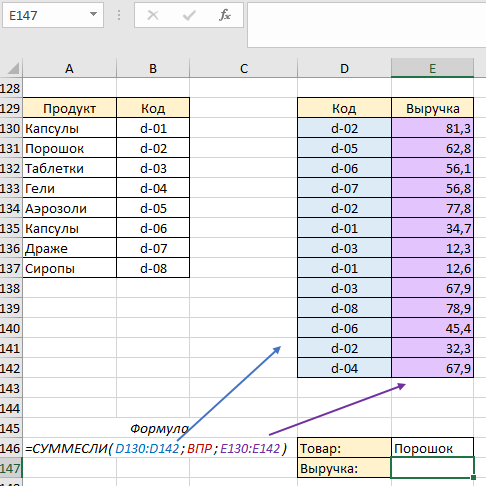
Теперь разберем формулу ВПР. Ее синтаксис выглядит следующим образом: (искомое значение; диапазон поиска; номер столбца в диапазоне с возвращаемым значением; возврат приблизительного или точного совпадения). Первым аргументом будет ячейка Е147, в которой содержится значение продукта. Вторым аргументом будет первая таблица А130:В137. Третьим аргументом будет номер столбца, по которому будет возвращаться значение. Также укажем четвертый аргумент «ЛОЖЬ» для точного совпадения:
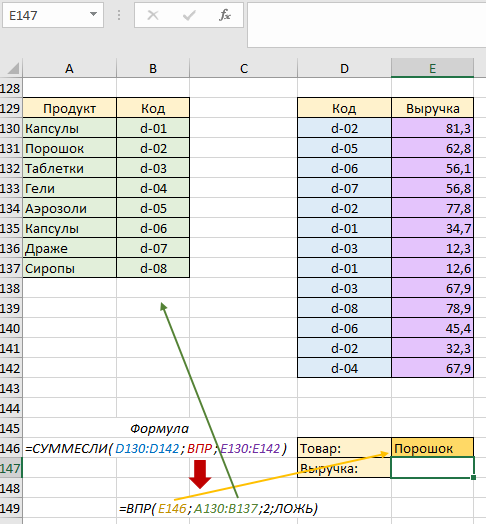
Теперь складываем наши формулы в одну и получаем сумму выручки по продукту «Порошок»:
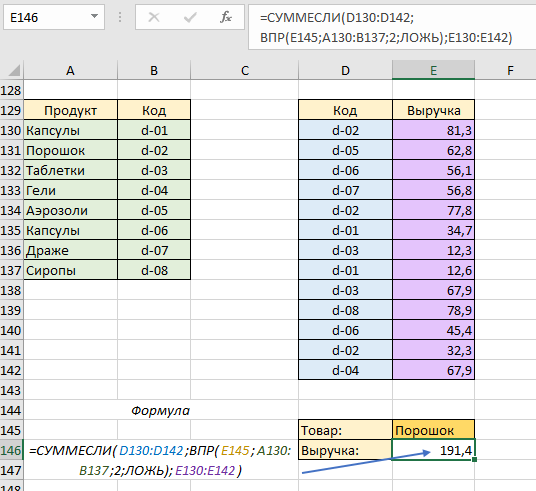
 Скачать практические примеры функции СУММЕСЛИ в Excel
Скачать практические примеры функции СУММЕСЛИ в Excel
Функция ВПР извлекла из таблицы значение d-02, которое соответствовало искомому «Порошку». Затем СУММЕСЛИ суммировала все значения из столбца «Выручка», которые соответствовали коду «d-02», поскольку это значение было условием для суммирования.
